Hoe vaak ben je niet gaan zitten om naar een aantal soul-gedreven nummers op je Android-apparaat te luisteren en werd je uiteindelijk afgeleid door het geluid van een dwaze reclameboodschap? In dergelijke gevallen is de meest voor de hand liggende oplossing om de stille modus in te schakelen. Lijkt me geen goede oplossing hierin Het tijdperk van automatisering? Er moet dus een andere manier zijn, toch?
Nou, dat is het hele punt van dit artikel. Er is een manier om automatisch meldingen uit te schakelen wanneer u muziek afspeelt op uw Android-apparaat. Het vereist slechts een eenmalige installatie en als je klaar bent, kun je afscheid nemen van vervelende meldingen.

We zullen een app gebruiken met de naam MacroDroid, een automatiseringsapp zoals Tasker, maar zonder de complicaties.
Wat is MacroDroid?
Het is een automatiseringsapp die sinds 2012 in de Play Store staat. Of het nu gaat om het configureren van NFC-tags voor coole automatisering of het automatiseren van functies op systeemniveau, MacroDroid kan levensintegraties gemakkelijker maken met begrijpelijke macro's.

MacroDroid is gratis te downloaden in de Play Store. In tegenstelling tot Tasker is het maken van macro's in deze app ongecompliceerd. De applicatie heeft twee componenten nodig die nodig zijn om een macro te maken: Triggers en Actions.
Triggers zijn apparaatgebeurtenissen, zoals het starten van een app of het starten van een apparaatconfiguratie. Aan de andere kant is de actie wat het apparaat zal doen na het activeren van de taken.
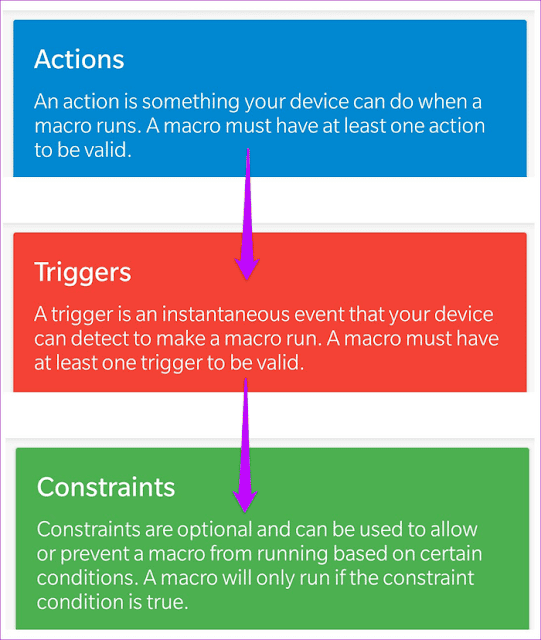
Bovendien zijn er veel kant-en-klare sjablonen die u naar eigen inzicht kunt aanpassen. Met de gratis versie van MacroDroid kunt u maximaal vijf verschillende macro's maken. Voor meer macro's kunt u upgraden naar de Pro-versie met $ 2.50 als eenmalige betaling.
Nu je de app kent, laten we eens kijken hoe we deze kunnen gebruiken om meldingen uit te schakelen bij het afspelen van muziek op Android.
Android-melding uitschakelen bij het afspelen van muziek
We zullen twee macro's maken om deze methode van begin tot eind soepel te laten werken - één om de modus Niet storen in te schakelen wanneer muziek wordt afgespeeld en één om zichzelf uit te schakelen wanneer de muziek stopt.
Stap 1: Tik op Macro toevoegen > Apparaatgebeurtenissen en selecteer Muziek/Audio afspelen.
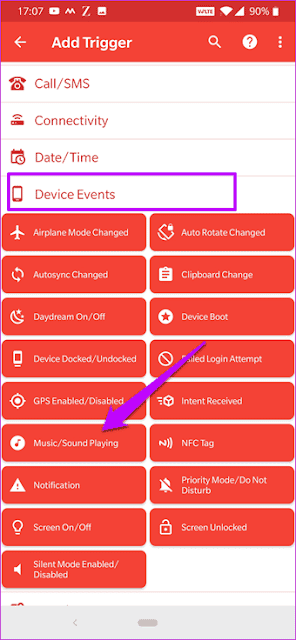
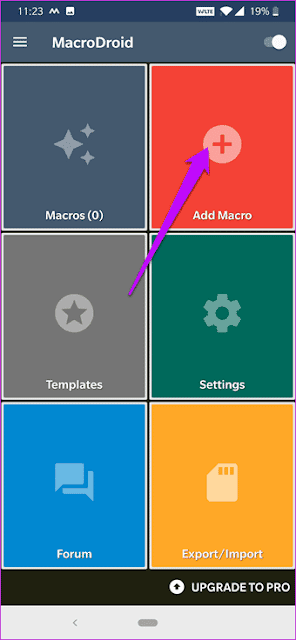
Selecteer nu de optie Gestart.
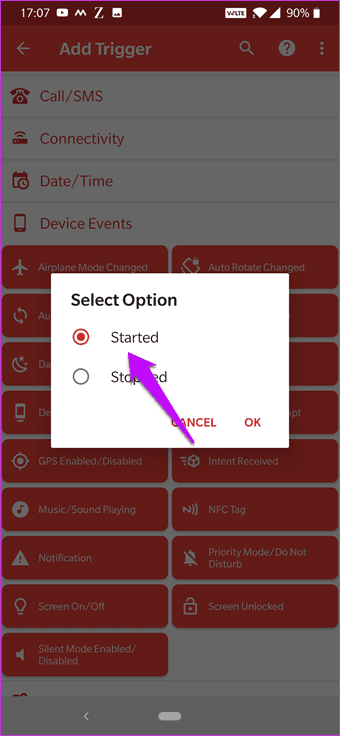
Stap 2: Klik vervolgens op het tabblad Acties, scrol omlaag en kies de optie Volume > Prioriteit/Niet storen en selecteer Prioriteitsmeldingen toestaan.
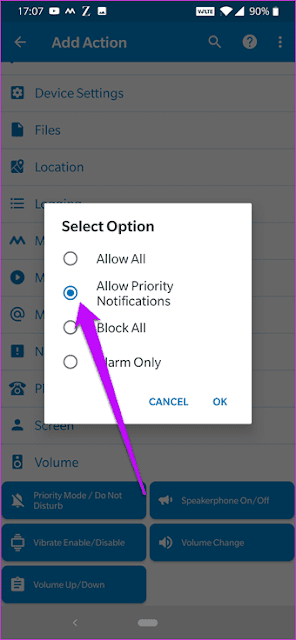

Als u MacroDroid voor de eerste keer gebruikt, moet u machtigingen op systeemniveau opgeven. Schakel eenvoudig de knop in en klik na het inschakelen op de knop Terug.
Stap 3: Het is niet verplicht om beperkingen toe te voegen. Als u echter kiest, kunt u dit doen. Beperkingen kunnen van alles zijn, zoals de apparaatstatus of de tijd/datum waarop u niet wilt dat de macro wordt uitgevoerd.
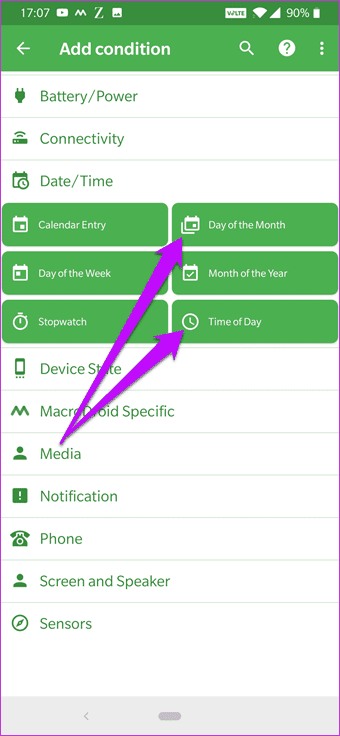
Als u bijvoorbeeld op kantoor bent en normaal meldingen wilt ontvangen, kunt u datum-/tijdbeperking inschakelen.
Nadat u alle relevante details hebt ingevoerd, tikt u op het vinkje. Geef het een naam en kies de categorie. Gefeliciteerd, je hebt zojuist je eerste macro gemaakt!
Begin nu met het afspelen van je favoriete Spotify-nummer of YouTube-video. Of het nu gaat om een promotionele melding of een reguliere app-update, ongewenste meldingen vallen je niet meer lastig.
Voer NST-MODUS in
Vergeet tegelijkertijd niet om ook de instellingen voor Niet storen op je telefoon aan te passen. Standaard blokkeert het alles. Dus als u oproepen, herinneringen en sms-berichten wilt toestaan, kunnen al deze instellingen worden gewijzigd onder NST-instellingen.
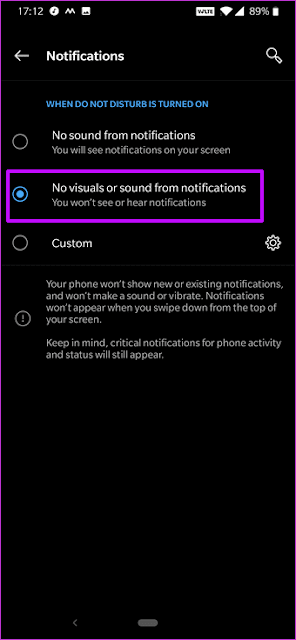
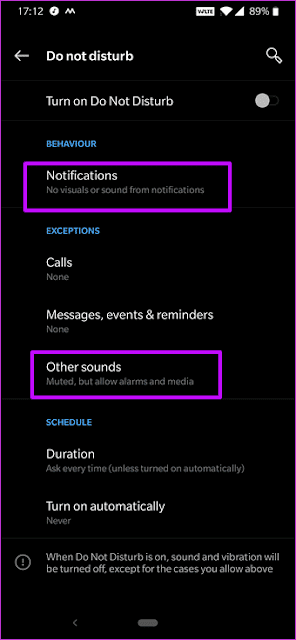
Ga naar Instellingen en zoek naar Niet storen. Klik erop en pas de instellingen naar wens aan.
Meldingen opnieuw inschakelen
Op een paar telefoons zoals de Galaxy Note 9 en OnePlus 6T is het uitschakelen van de NST-modus net zo eenvoudig als het omschakelen van de tuimelschakelaar in het menu met snelle instellingen. Deze eenvoudige taak is echter gemakkelijk te vergeten. Onlangs miste ik uiteindelijk drie belangrijke telefoontjes.
Zoals hierboven vermeld, kunt u de systeeminstellingen herstellen naar normaal met de tweede macro. Het enige wat u hoeft te doen is de eerste macro omkeren.
Stap 1: Begin met het maken van een nieuwe macro. Selecteer deze keer alleen Uit voor de optie Muziek/audio afspelen.
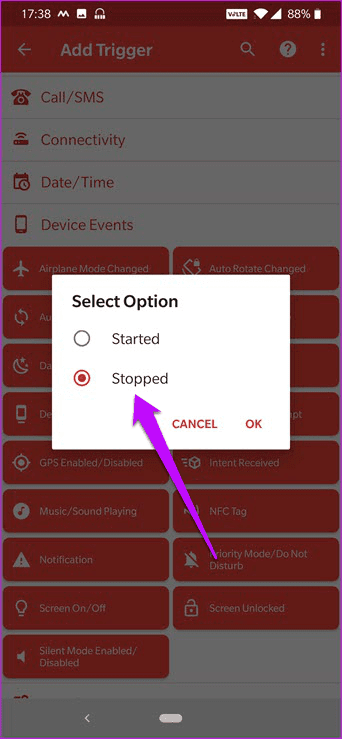
Stap 2: Klik op het tabblad Acties op Volume en selecteer de optie Alles toestaan.
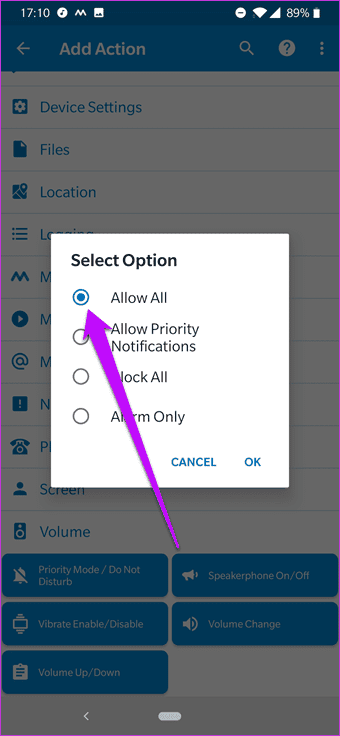
Uiteraard heeft u voor deze macro geen eventuele beperkingen nodig. Tik gewoon op het vinkje en je slaat de nieuwe macro op.
Vanaf nu zal uw telefoon u alleen waarschuwen met prioriteitsmeldingen wanneer u naar uw favoriete audiotracks luistert. Als je klaar bent met luisteren, gaat je telefoon terug naar de normale modus. En dit alles zal automatisch gebeuren.
Het beste is dat je de macro niet telkens opnieuw hoeft te configureren als je een nieuwe muziek-app installeert.
een ander ding
Met apps die elke dag veel stroom verbruiken, is de ingebouwde functie voor batterijoptimalisatie veel effectiever. Als het systeem apps detecteert die meer batterijvermogen verbruiken of apps die u niet gebruikt, worden ze automatisch in de sluimerstand gezet.
Dus als het systeem MacroDroid in de sluimerstand zet, is de kans groot dat je macro's niet werken. Het eerste dat u dus moet doen, is de app in de niet-geoptimaliseerde lijst plaatsen.
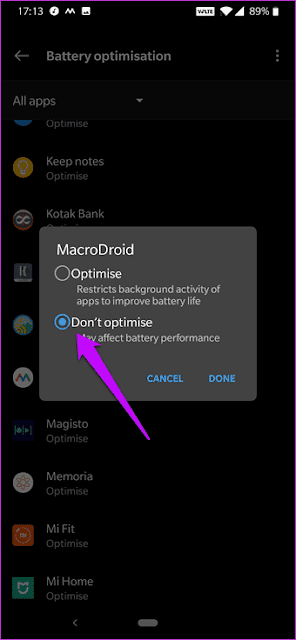
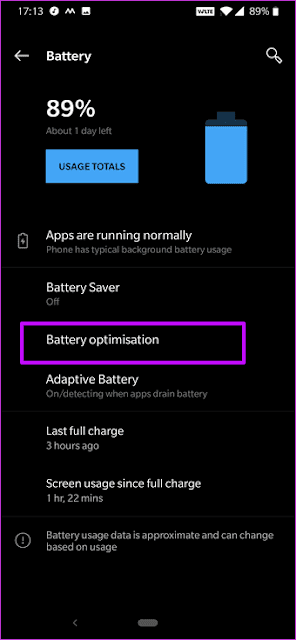
Ga hiervoor naar de batterij-instellingen van je telefoon. Als u een Samsung-gebruiker bent, vindt u de optie onder Apparaatonderhoud. Klik nu op Batterij-optimalisatie, scrol omlaag totdat u MacroDroid vindt en selecteer Niet optimaliseren. even gemakkelijk!
ALTERNATIEVE METHODE: NIET PAUZE
Als u de voorkeur geeft aan de methode met één klik om de NST-modus in te schakelen telkens wanneer u uw muziek-app start, is de beste optie om NIET PAUZE te krijgen.
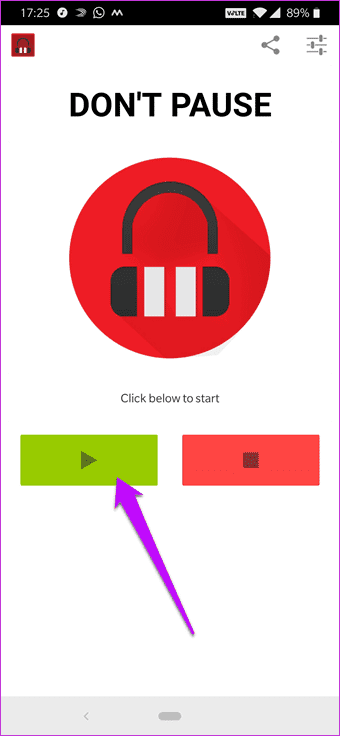
Deze app doet wat het zegt. Hiermee kun je naar muziek luisteren in al zijn glorie zonder storende geluiden. Deze app staat echter niet in de Play Store, maar je kunt hem gelukkig wel downloaden via een link van het XDA Developers Forum hieronder.
Zodra het uploaden is voltooid, ziet u een plakkerige melding. Het enige wat je hoeft te doen is op de afspeelknop te drukken en afscheid te nemen van alle andere geluiden. Maar voordat u dat doet, gaat u naar het menu Instellingen (tik op het pictogram Delen in de rechterbovenhoek) en controleer of Alleen meldingen stilzetten is ingeschakeld.
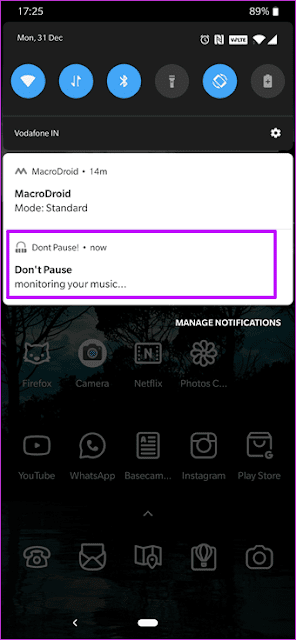
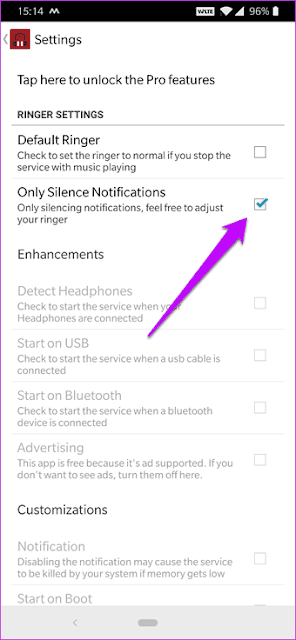
Dit is natuurlijk geen onfeilbare methode zoals de MacroDroid-methode. Maar hier is een slimme truc als je geen handige waarschuwingsschuifregelaar hebt zoals die op OnePlus-apparaten.
Is er een blijvende oplossing?
Als je de shopping-apps, fotobewerkings-apps en enkele afzonderlijke games weggooit, zul je je realiseren dat meldingen niet vervelend zijn. Maar de waarheid is dat telefoons zonder apps het saai maken.

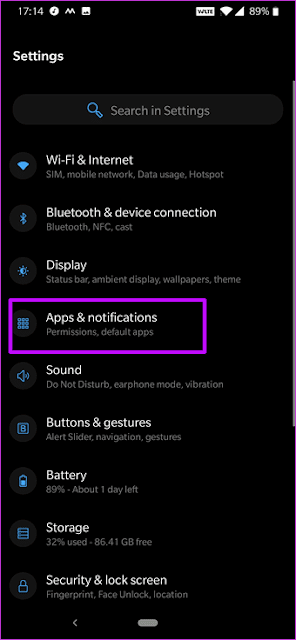
Sinds de lancering van de Android 8.0 Oreo-update is het uitschakelen van meldingen voor afzonderlijke apps een makkie geworden. Ga gewoon naar Instellingen > Apps en meldingen, selecteer de apps en zet de meldingsknop op Uit.
Hallo, Zayn!
U kunt nu dus meldingen op uw Android-apparaat uitschakelen of blokkeren wanneer u muziek afspeelt. Het goede ding is dat MacroDroid de taak volledig automatiseert en je niet laat weten dat deze op de achtergrond schakelt, zoals wanneer de telefoon overschakelt naar de NST-modus en terug. Zodra de muziek is uitgeschakeld, kun je alle gemiste meldingen tegelijk zien. Dit is iets dat u niet kunt doen als u app-meldingen permanent uitschakelt.
Welke methode heeft jouw voorkeur? Je zou de macro het werk moeten laten doen, het is veel geweldiger!







